Dialogs
Vamos ver agora algumas opções de Dialogs/Alerts que podemos utizar no nosso projeto para informar algo ao usuario.
Alert
Vamos criar nesse topico um componente chamado Alert, com o alert nos podemos mostrar ao usuario uma caixa de dialogo com algumas opções que o usuario pode escolher.
Vamos agora criar um novo projeto e vamos deixar a nossa activity_main.xml dessa forma.
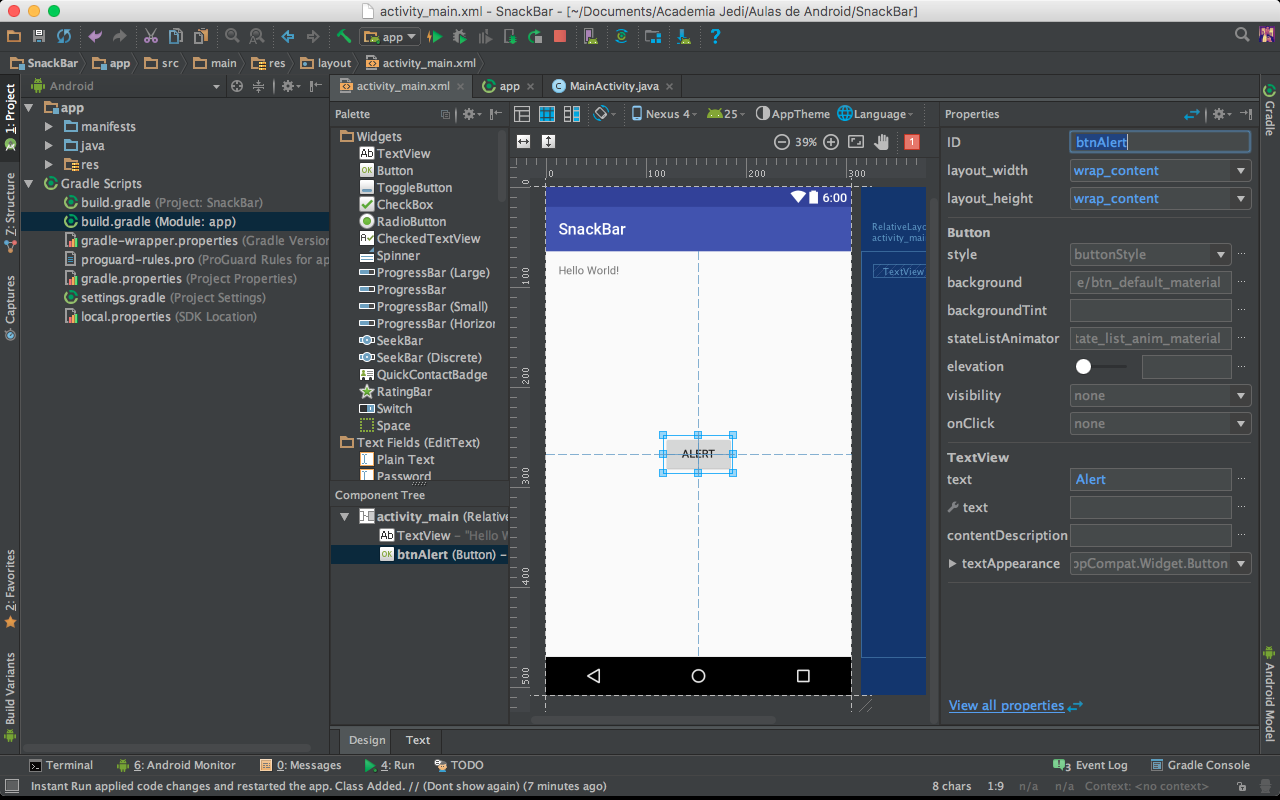
Agora vamos voltar ao nosso arquivo MainActivity e vamos implementar o button que criamos no nosso layout e vamos criar o nosso Alert quando o usuario realizar o evento de click no nosso button.
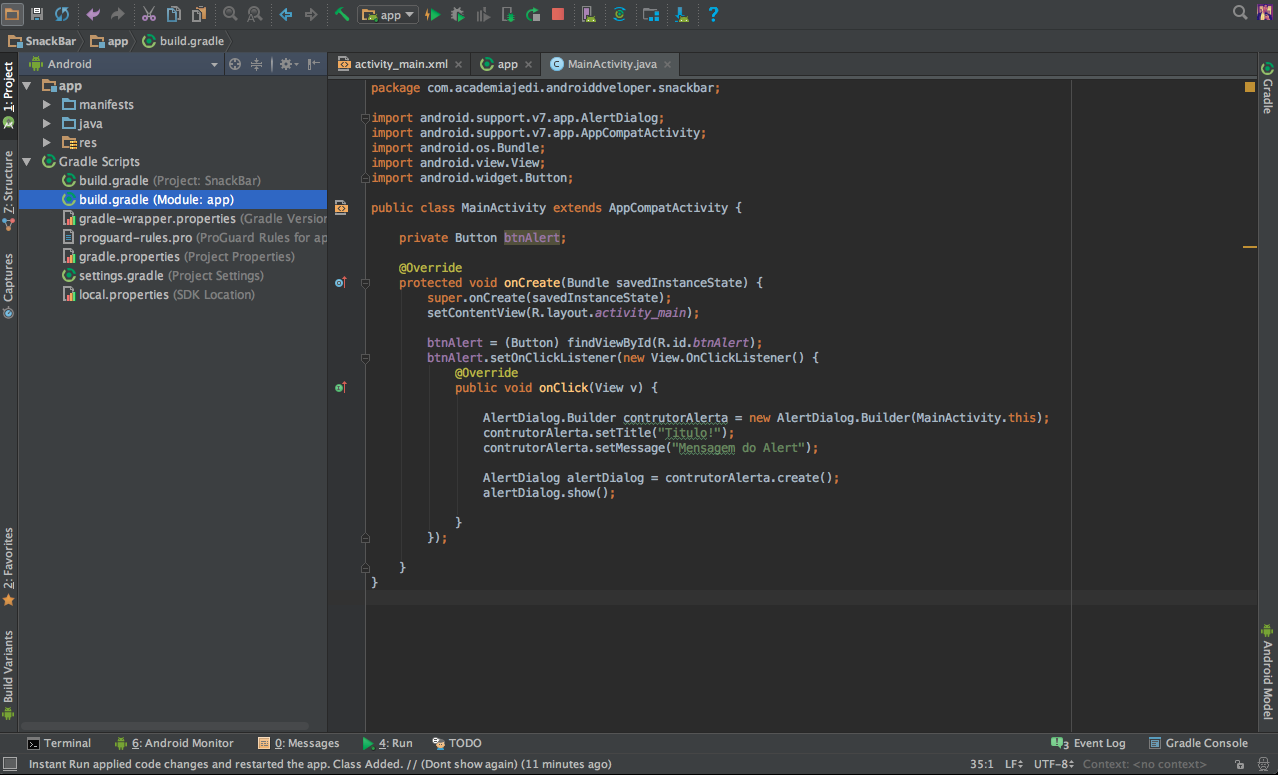
No onClick do nosso Button, primeiro vamos criar um objeto do tipo AlertDialog.Builder, essa classe trabalha como um gerenciador do nosso alert, em que podemos colocar o titulo que vai aparecer no nosso alert, a mensagem, botões para clique, icones para mostrar no nosso alert e algumas outras funções.
Na Imagem a cima nos criamos o nosso AlertDialog.Builder e colocamos o titulo e a mensagem que vai aparecer no nosso Alert, apos isso nos criamos o objeto do tipo AlertDialog chamado alertDialog que recebe o .create do nosso construtorAlerta, e por ultimos chamamos o metodo .show() do nosso alertDialog para exibir o alert para o usuario. Ao executarmos a aplicação e clicarmos no nosso Button, vamos ter o seguinte comportamento.
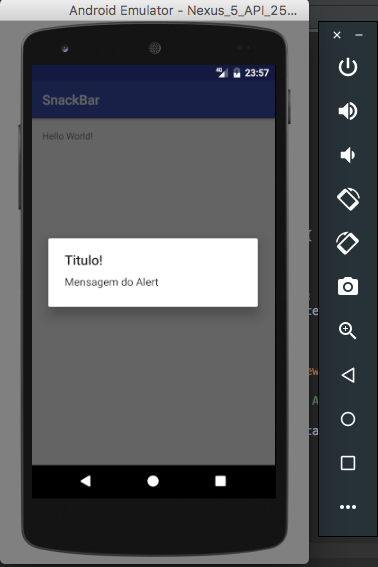
Agora vamos aplicar algumas configurações no nosso Alert, vamos implementar 3 buttons e colocar um icone ao nosso Alert.
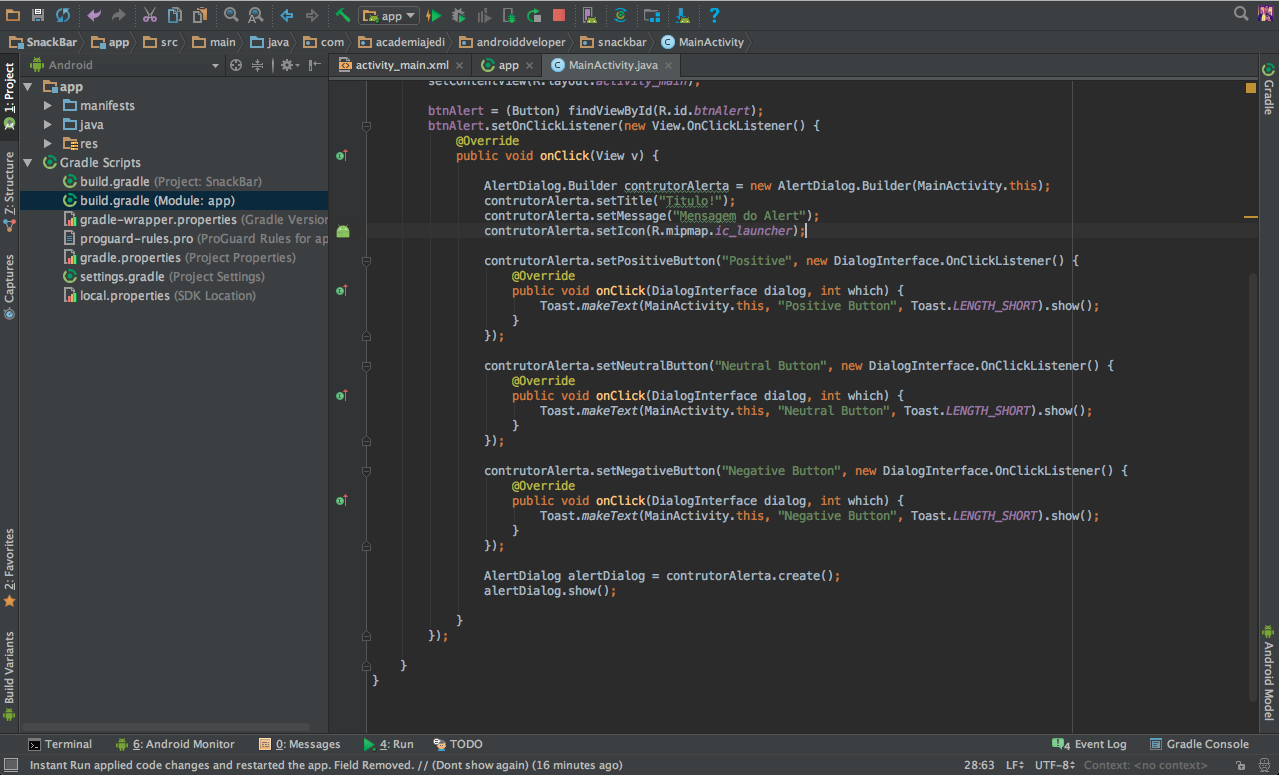
O que nos temos na imagem acima? A primeira alteração que fizemos foi adicionar um icone ao nosso alert atraves do metodo .setIcon do nosso AlertDialog.Builder, por falta de icones na nossa pasta Drawable, utilizei o icone que o android studio cria para o nosso icone da aplicação, acessando a pasta mipmap e capturando o icone atravez do seu nome.
Nos implementamos também, os nosso 3 buttons que o Alert permite criar, os metodo foram: .setPositiveButton que recebe como primeiro parametro o nome do Button, e como segundo parametro o evento listener do onClick para esse button, e segue essa mesma regra para os outros dois metodos(.setNeutralButton e .setNegativeButton), ao clicar em cada um desses buttons ira aparecer um Toast informando qual foi o botão clicado pelo usuario.
Agora vamos executar a nossa aplicação e clicar no nosso Button para abrir o Alert e vamos ver como ficou.
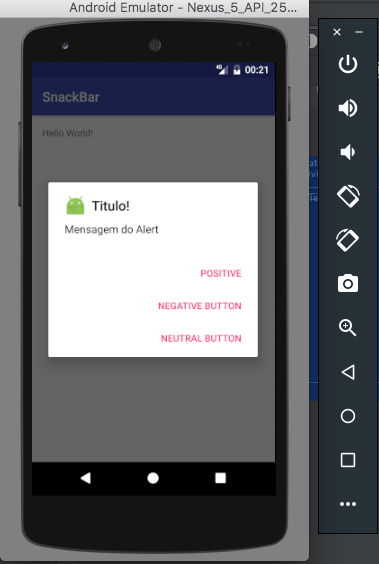
Agora vamos clicar em alguma das opções que o alert ofereceu para o usuario e verificar o que acontece.
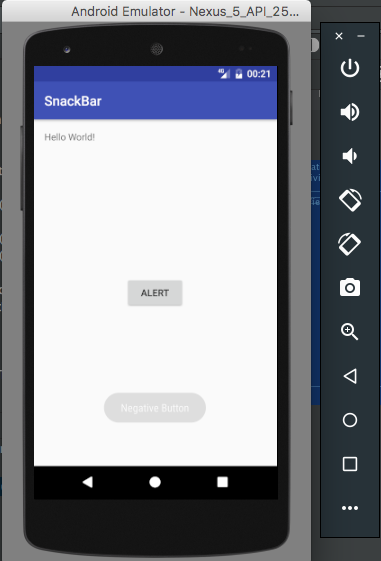
Dialog